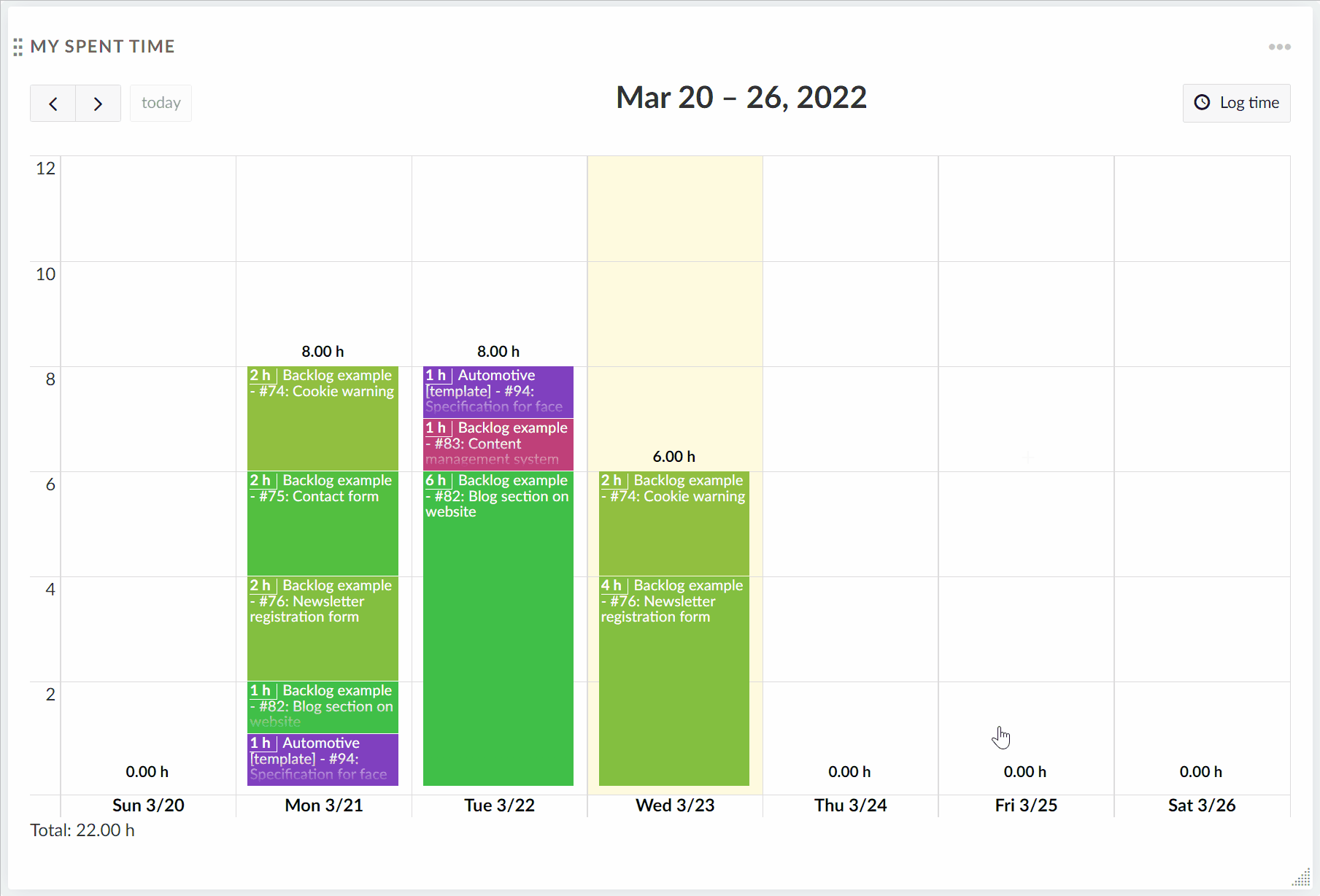A minha página
A Minha página é o seu painel de controlo pessoal com informações importantes sobre o projeto, tais como relatórios de pacotes de trabalho, notícias, tempo gasto ou um calendário. Pode ser configurada de acordo com as suas necessidades específicas.
| Tópico | Conteúdo |
|---|---|
| Introdução da Minha página | O que é A minha página e o que posso fazer com ela? |
| Configurar A minha página | Como adicionar e editar widgets na Minha página. |
| Widget do meu tempo gasto | Como controlar o tempo gasto na Minha página. |
Introdução da Minha página
A Minha página é o seu painel de controlo pessoal onde pode apresentar informações importantes sobre os seus projetos. Este painel de controlo pessoal contém informações de todos os seus projetos. A Minha Página pode ser configurada de acordo com as suas preferências. Pode incluir informações sobre o projeto, por exemplo, as últimas notícias, os pacotes de trabalho que lhe foram atribuídos ou os pacotes de trabalho comunicados.
Pode abrir a sua A minha página clicando no seu avatar de utilizador no canto superior direito. Depois, selecione A minha página no menu de sobreposição. Alternativamente, pode selecionar A minha página clicando na respetiva opção no menu à esquerda.
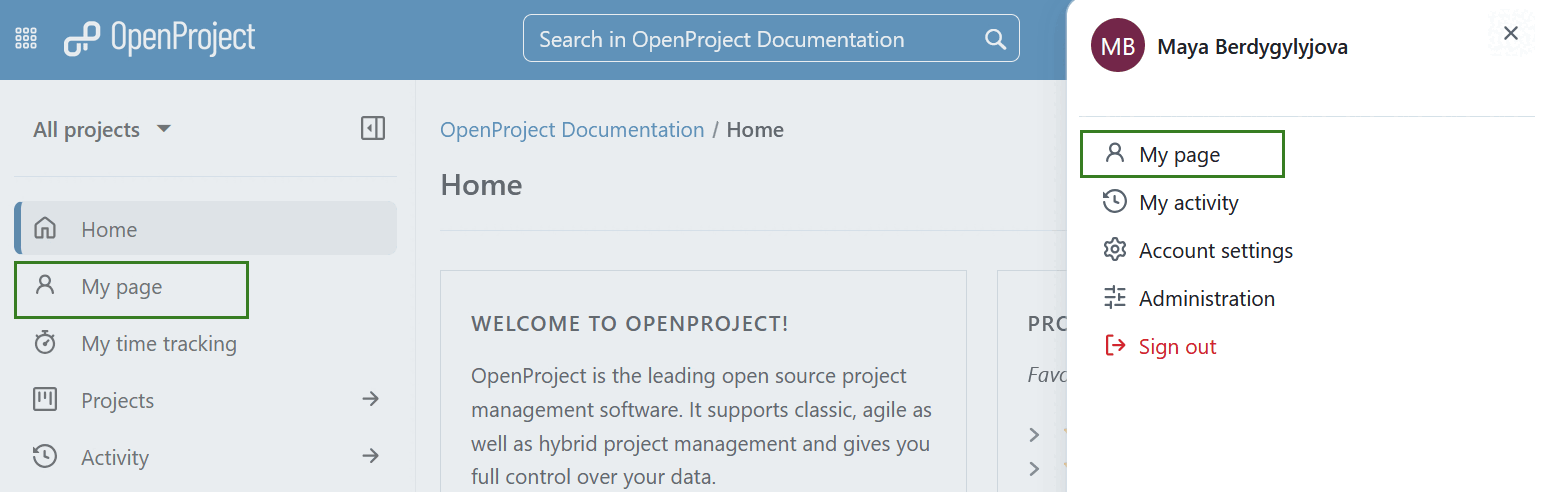
Também pode clicar no ícone da grelha no canto superior esquerdo e selecionar a opção A minha página no menu que abrirá.
![]()
![]()
Por defeito, verá duas listas de todos os pacotes de trabalho atribuídos a si e pacotes de trabalho criados por si de todos os seus projetos.
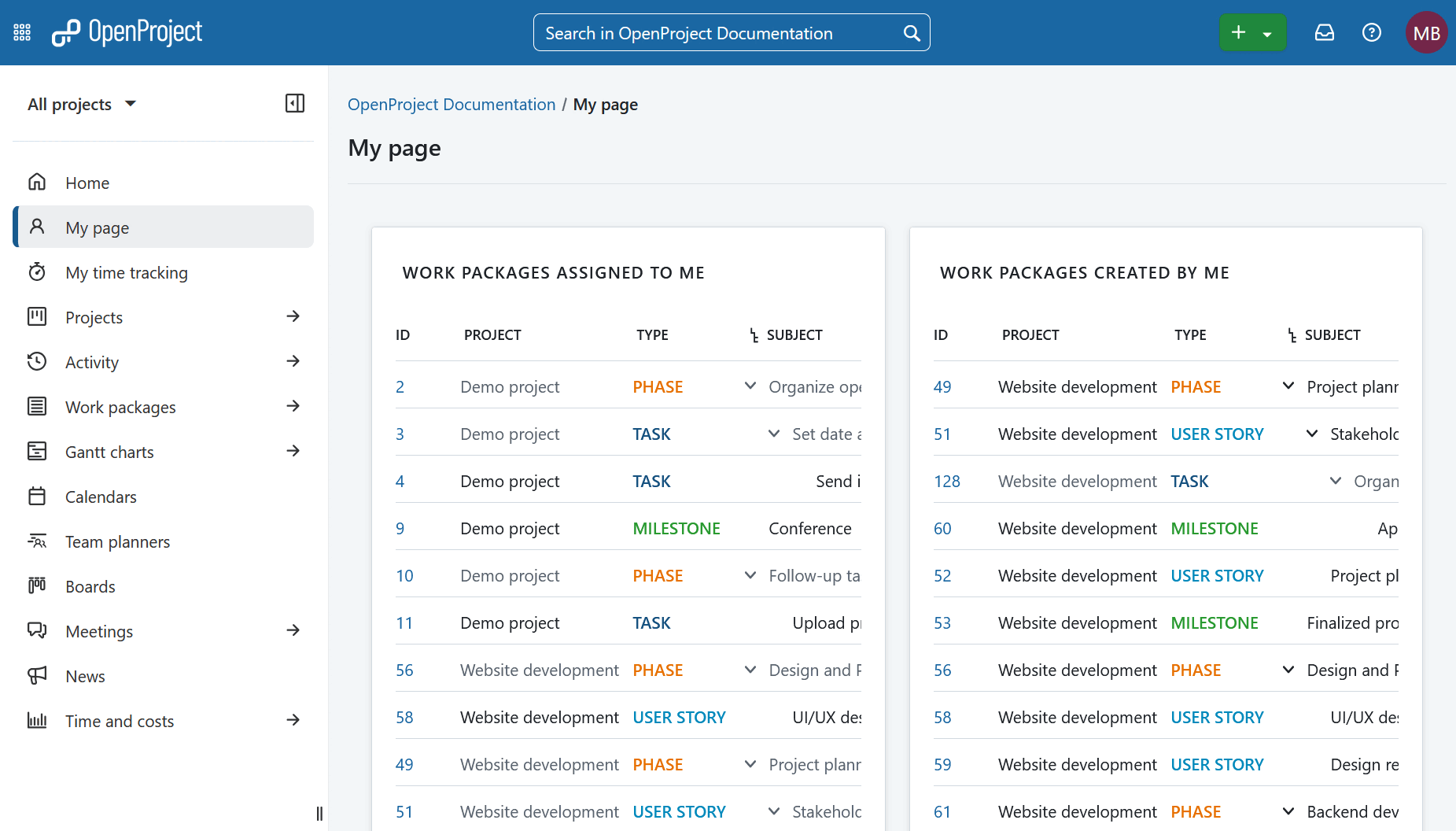
Configurar A minha página
Este vídeo está atualmente disponível apenas em inglês.
Adicionar widgets
Para adicionar um widget à Minha página, decida onde pretende colocar o widget (acima, abaixo ou entre os widgets existentes), passe o cursor sobre a respetiva localização em torno dos widgets existentes. O ícone + aparecerá automaticamente.
![]()
Prima o ícone de mais e escolha entre uma série de widgets diferentes que podem ser incluídos no seu painel de controlo.
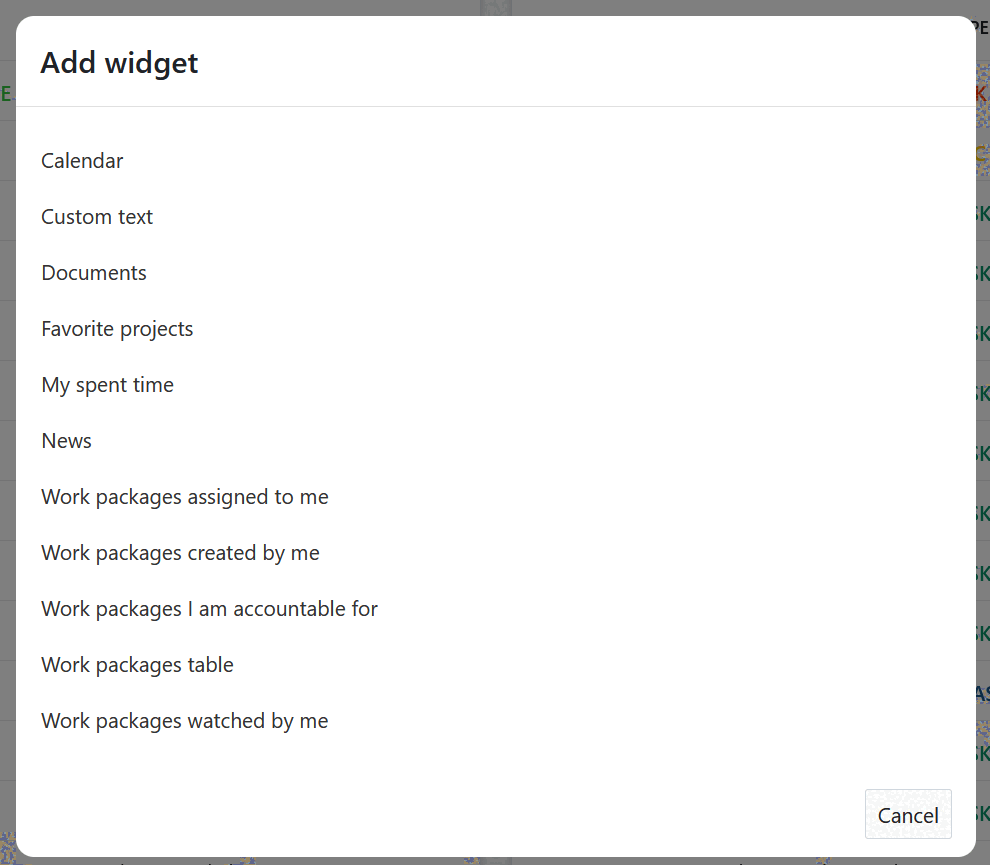
For a detailed explanation of the widgets, visit ths page on project widgets.
Alterar a posição dos widgets
Pode alterar a posição de um widget no painel de controlo com a função de arrastar e largar.
Clique nos pontos junto ao título e arraste-o para o novo local.
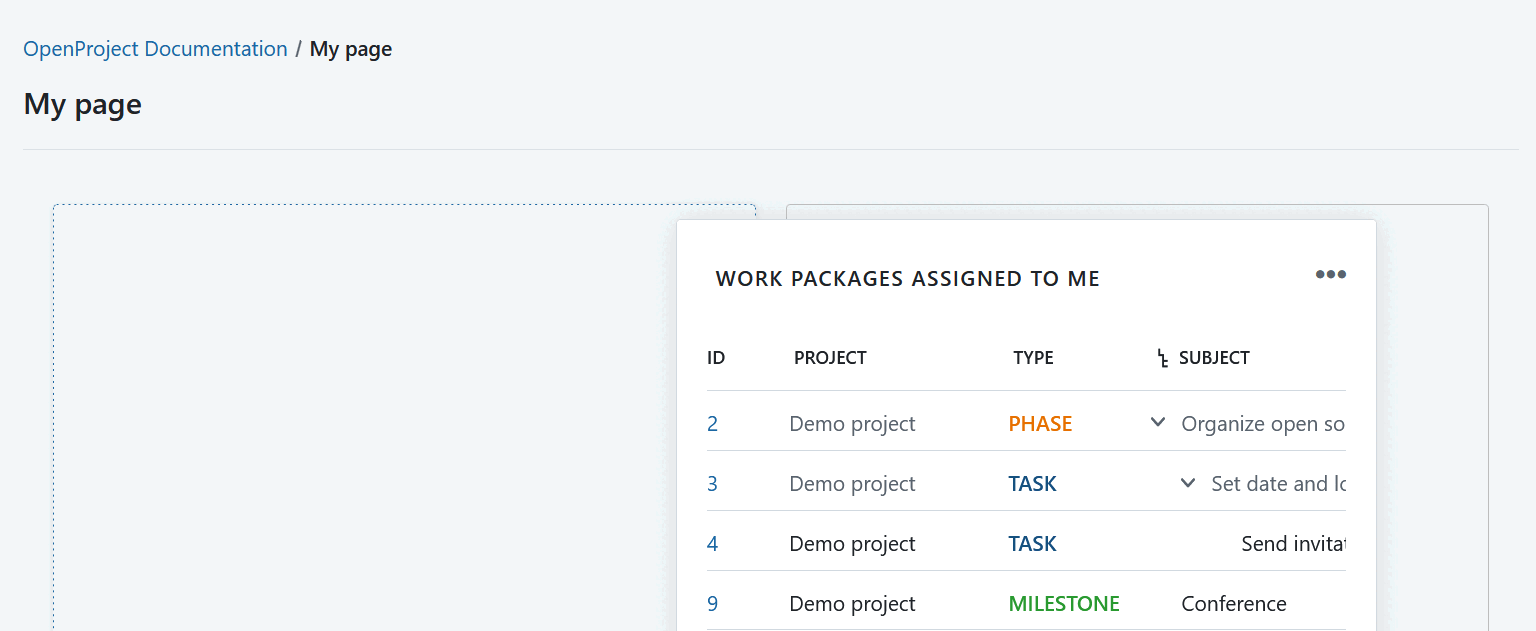
Alterar o tamanho de um widget
Se clicar nos pontos no canto inferior direito de um widget pode alterar o seu tamanho, puxando-o para a esquerda e para a direita e para cima e para baixo com o rato.
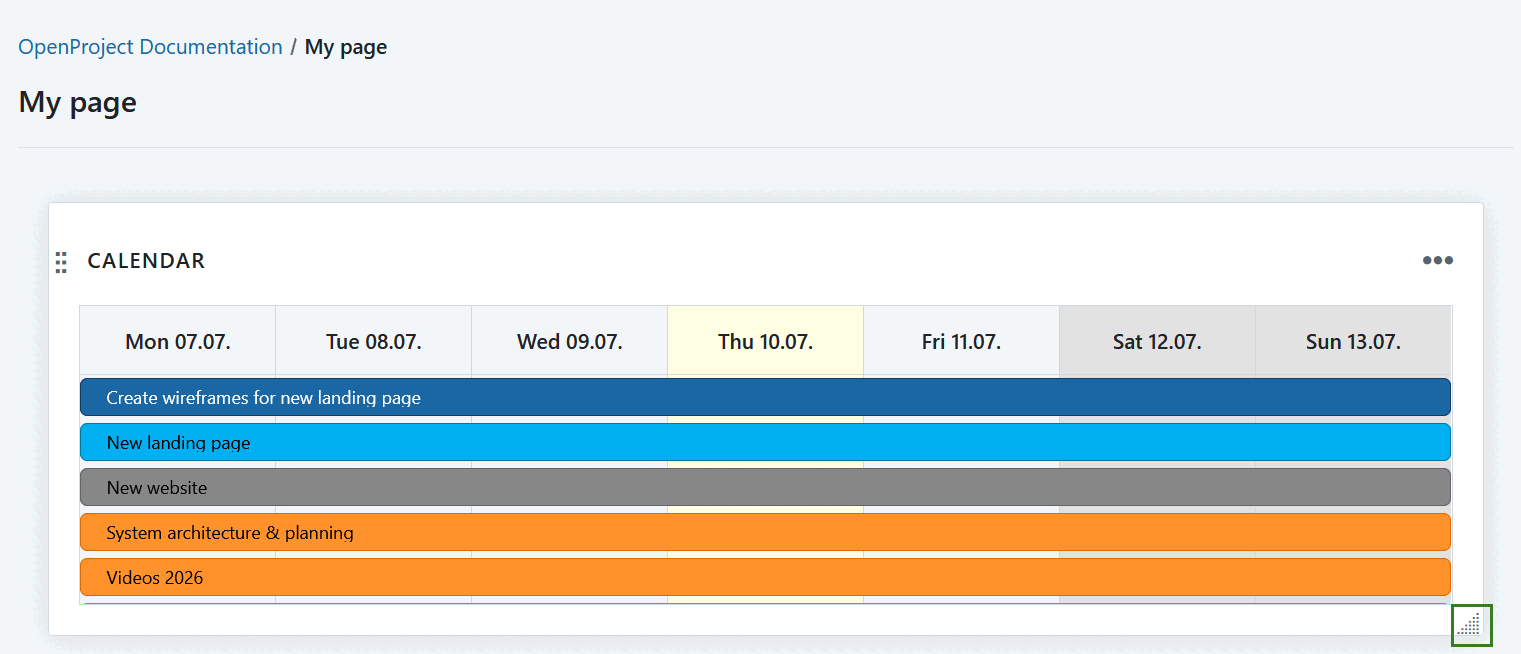
Configurar a vista de um widget (para tabelas de pacotes de trabalho)
Pode configurar a vista de um widget de pacote de trabalho para incluir a informação que precisa.
O Pacote de trabalho é um subconjunto de um projeto que pode ser atribuído a utilizadores para execução, como Tarefas, Erros, Histórias do Utilizador, Marcos, entre outros. Os pacotes de trabalho têm um tipo, uma ID e um assunto e podem ter atributos adicionais, tais como o destinatário, o encarregado, os pontos da história ou a versão de destino. Os pacotes de trabalho são apresentados numa linha cronológica do projeto (a menos que sejam filtrados na configuração da linha cronológica) - como um marco ou como uma fase. Para poder utilizar os pacotes de trabalho, o módulo de pacotes de trabalho tem de ser ativado nas definições do projeto.
Num widget de pacote de trabalho, clique no botão com os três pontos e selecione Configurar vista…
Pode configurar a tabela de pacotes de trabalho (por exemplo, filtrar, agrupar, destacar, ordenar) de acordo com os critérios de filtragem, ordenação e agrupamento para pacotes de trabalho.
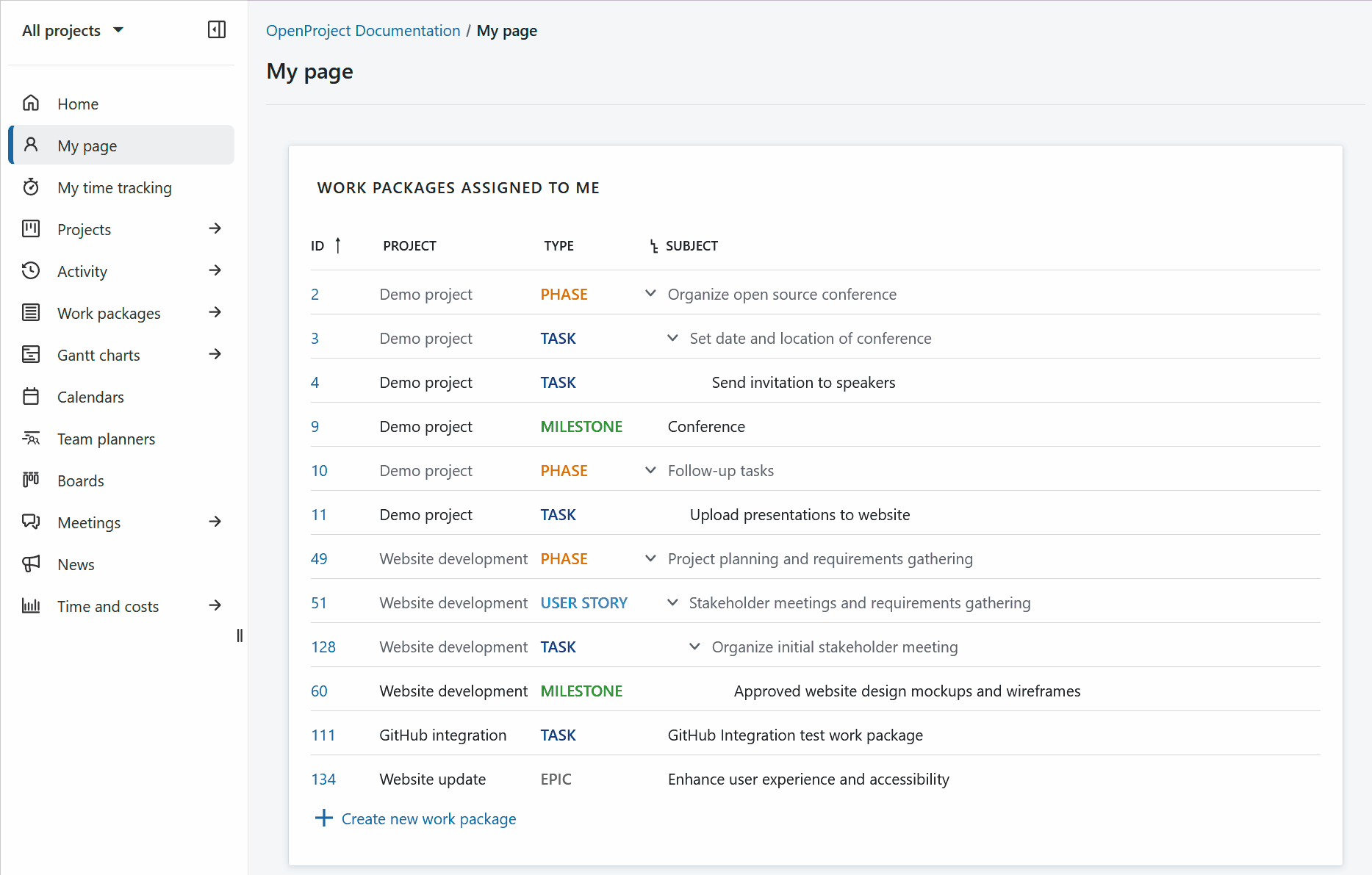
Remover um widget
Para eliminar um widget do painel de controlo, clique nos três pontos no canto superior direito do widget e selecione Remover widget.
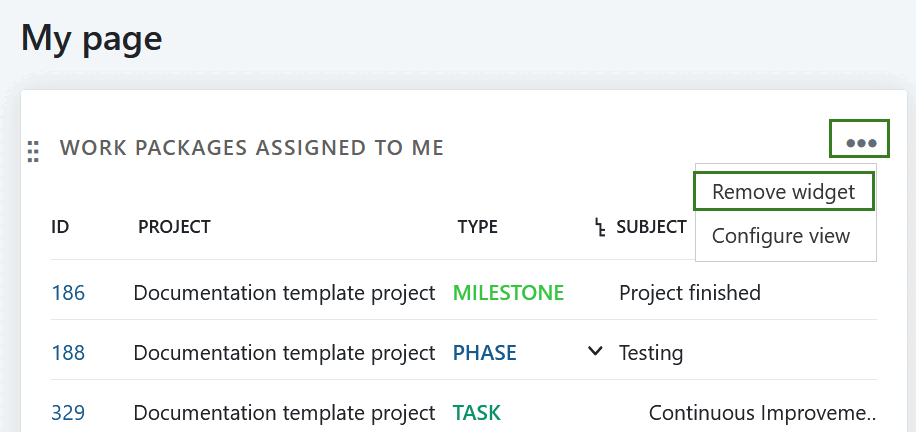
Widget o meu tempo gasto
Nota
Tenha em atenção que este widget será descontinuado numa próxima versão. Em vez de o utilizar, recomendamos que registe o tempo através do módulo O meu controlo de tempo.
Para controlar o tempo gasto, adicione o widget O meu tempo gasto na Minha página.
Pode criar diretamente novos registos de tempo clicando no dia, alterar a data arrastando e largando, editar ou remover registos de tempo.
Assista ao pequeno vídeo para ver como ativar o widget de tempo gasto, adicionar tempo gasto, editar tempo gasto (por exemplo, alterar a data ou os pacotes de trabalho ou alterar o tempo reservado) e eliminar tempo gasto.